[Router bezprzewodowy] Jak skonfigurować IPTV na routerze ASUS?
ADNOTACJA: Aby oglądać telewizję IPTV, port WAN musi mieć połączenie z Internetem. Przejdź do Dual WAN (sieć Dual WAN), aby potwierdzić, że port WAN jest przypisany do podstawowej sieci WAN.
Gdzie w obrębie graficznego interfejsu routera dostępne jest IPTV?
- Przejdź do [LAN] (sieć LAN) >> [IPTV] (telewizja IPTV)

Jak skonfigurować telewizję IPTV?
Krok 1: Podłącz komputer do routera za pomocą kabla lub połączenia Wi-Fi i wejdź na stronę http://www.asusrouter.com, aby uzyskać dostęp do graficznego interfejsu sieciowego.

Zapoznaj się z tematem: Jak uzyskać dostęp do strony ustawień routera (sieciowy interfejs graficzny)?, aby dowiedzieć się więcej.
Krok 2: Wprowadź nazwę routera i hasło, aby się zalogować.

Adnotacja: Jeśli zapomniałeś nazwy użytkownika i/lub hasła, zresetuj router do domyślnego stanu fabrycznego i konfiguracji.
Zapoznaj się z tematem: [Router bezprzewodowy] Jak zresetować router do ustawień fabrycznych?, aby dowiedzieć się, jak przywrócić router do domyślnego stanu.
Krok 3: Zaznacz [Select ISP profile] (wybierz profil dostawcy usług internetowych)
(1) Jeżeli urządzenie nie musi konfigurować profilu dostawcy usług internetowych, wybierz (domyślną) opcję [None] (brak)
Adnotacja: Powiązane informacje muszą zostać potwierdzone przez dostawcę usług internetowych
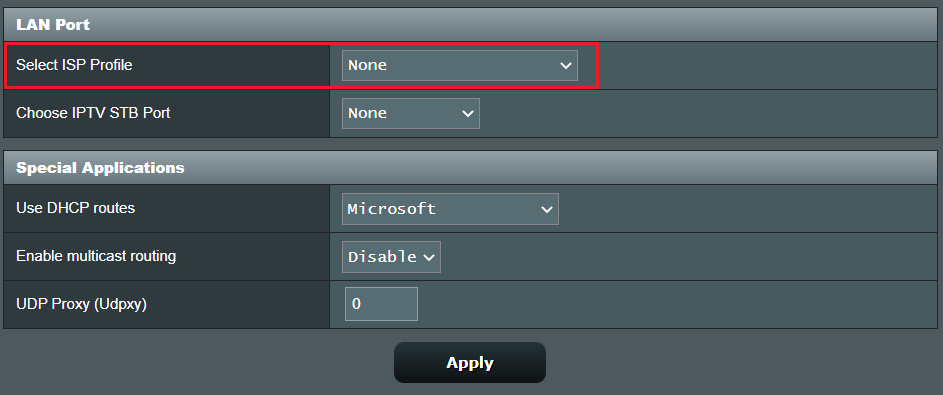
(2) Wybierz [Manual Setting] (ustawienia ręczne); wartości domyślne są pokazane na poniższym zrzucie.
Adnotacja: Powiązane informacje muszą zostać potwierdzone przez dostawcę usług internetowych
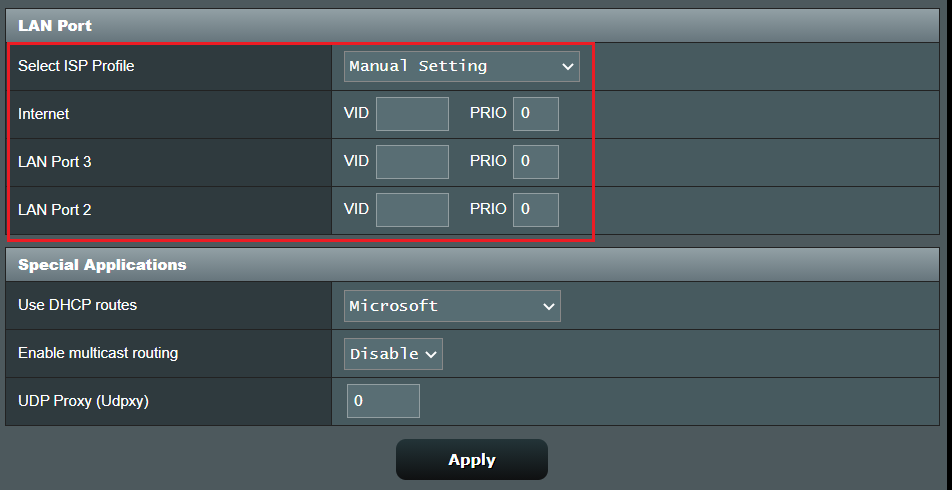
(3) Na przykład: (Różni się w zależności od kraju/regionu)
Wybierz profil dostawcy usług internetowych [Hinet MOD]; wartości domyślne są pokazane na poniższym zrzucie. Kliknij Apply (zastosuj), aby zapisać.
Adnotacja: Powiązane informacje muszą zostać potwierdzone przez dostawcę usług internetowych
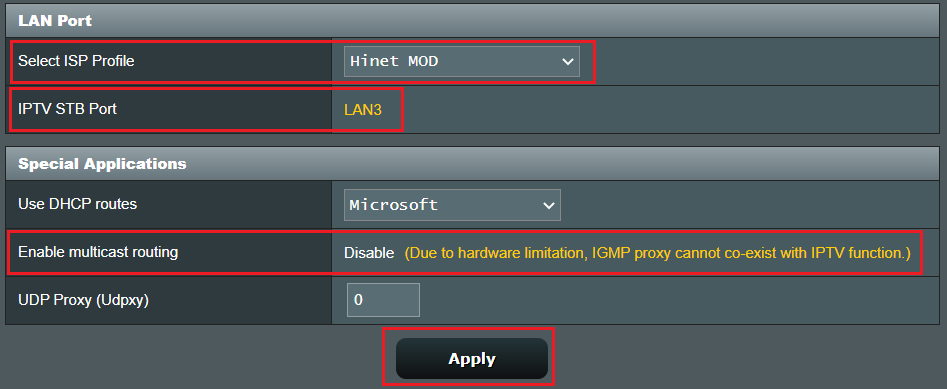
Krok 4: Zaznacz [Choose IPTV STB Port] (wybierz port IPTV STB)
Połącz kablem przystawkę IPTV STB i router oraz wybierz port LAN, do którego podłączysz kabel wideo.
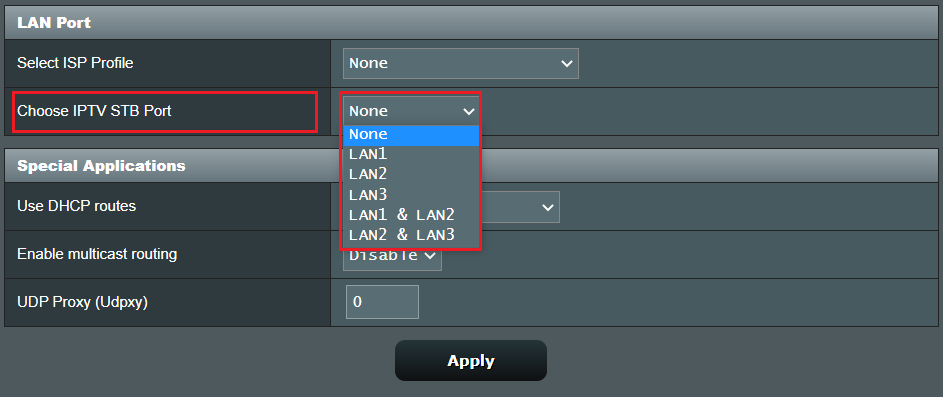
Adnotacja: Router nie obsługuje routingu multicast (IGMP Proxy).
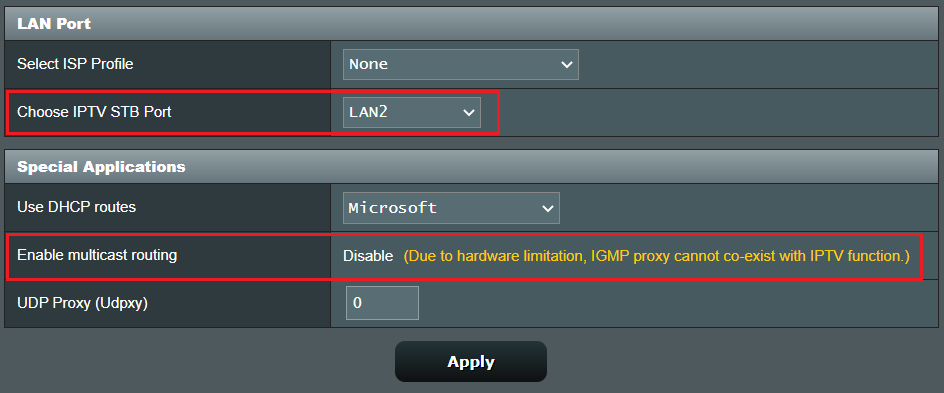
Krok 5: Zaznacz [Use DHCP routes] (użyj ścieżek DHCP)
Wybierz ścieżki DHCP do użycia. [Disable/Microsoft/RFC3442/RFC3442 i Microsoft]
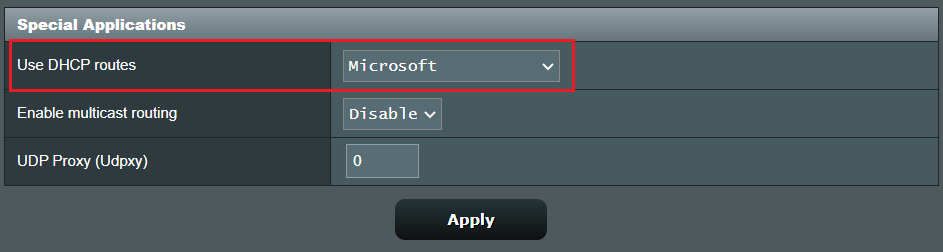
Krok 6: Zaznacz, czy chcesz włączyć routing multicast (IGMP Proxy). Aktywowanie tej funkcji pozwala routerowi bezprzewodowemu na obsługę pakietów multicast.
Aktywacja routera multicast łączy się z aktywacją funkcji RTP (Real-time Transport Protocol — protokół transportu w czasie rzeczywistym) i RTSP (Real Time Streaming Protocol — protokół strumieniowania w czasie rzeczywistym).
Domyślna wersja IGMP: [IGMP v3] — inne do wybrania: [IGMP v1], [IGMP v2]
Aktywuj autoryzację szybkiego przekazania danych: (domyślna) opcja: Disable (wyłącz)

Adnotacja: Sprawdź, czy włączona jest opcja Enable IGMP Snooping (włącz snooping IGMP).
Przejdź do Wireless (łączność bezprzewodowa) > Professional (profesjonalne) > Select Band (2.4GHz/5GHz) (wybierz pasmo) > Enable IGMP Snooping (włącz snooping IGMP) > kliknij Apply (zastosuj), aby zapisać.

Krok 7: Skonfiguruj UDP Proxy (Udpxy). Użyj tej funkcji do uruchomienia aplikacji IPTV (takiej jak VLC) na kilku komputerach w jednocześnie. Ta funkcja potrafi konwertować strumienie pakietów multicast UDP do strumienia pakietów unicast HTTP.
Wprowadź numer portu (na przykład 4000), który chcesz przypisać do aplikacji IPTV, następnie użyj tego numeru portu w adresie na liście odtwarzania, aby oglądać strumienie IPTV: https://[Router IP]:[Udpxy port]/[protocol]/[channel IP address]:[channel port] (na przykład: http://192.168.1.1:4000/udp/239.255.1.1:5000 lub http://192.168.1.1:4000/rtp/239.255.1.1:5000).
Wprowadź cyfrę zero (0), aby wyłączyć tę funkcję.

Krok 8: Po skonfigurowaniu wszystkich ustawień kliknij Apply (zastosuj), aby zapisać.
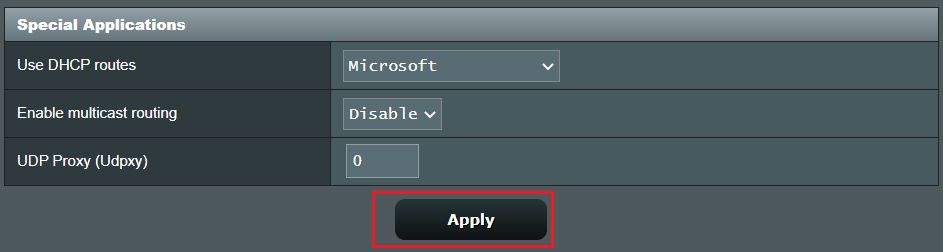
Często zadawane pytania (FAQ)
1. Czy istnieje możliwość korzystania z wielu IPTV na routerze? Czy mogę wykorzystać IPTV na wielu portach LAN?
- Router nie obsługuje wielu IPTV jednocześnie na jednym porcie LAN.
- Funkcja IPTV, którą router udostępnia, powala na skonfigurowanie tylko jednej usługi IPTV jednocześnie.
2. Czy mogę korzystać z usługi IPTV poprzez sieć Wi-Fi?
- Z zasady większość (przystawek) IPTV STB wymaga połączenia kablowego, aby ustanowić łączność IPTV, dlatego konfiguracja za pomocą kabla jest w tym przypadku koniecznością.
- Wymogi odnośnie do ustawień IPTV zależą od dostawcy usług IPTV. Zalecamy, aby użytkownik skonsultował się z dostawą usług IPTV i zweryfikował, czy dany sprzęt jest w stanie obsługiwać łączność przez Wi-Fi oraz czy wymagane są specjalne ustawienia.
Jak pobrać (program narzędziowy / oprogramowanie układowe)?
Najnowsze sterowniki, oprogramowanie, oprogramowanie układowe i instrukcje obsługi można pobrać z Centrum Pobierania ASUS.
Jeśli potrzebujesz więcej informacji na temat Centrum Pobierania ASUS, zapoznaj zasobami zamieszczonymi pod tym odnośnikiem.